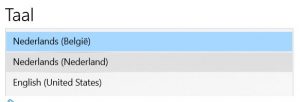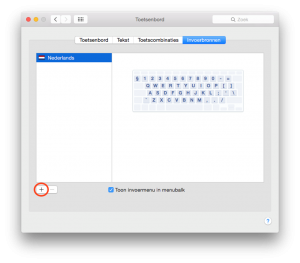Het overkomt ons allemaal wel eens, je start je computer op en je toetsenbord staat plots op QWERTY in plaats van AZERTY. Dit komt meestal omdat je per ongeluk de foute toetsencombinatie indrukte. Geen nood, BEEGO weet raad en helpt je met je toetsenbord van QWERTY naar AZERTY te zetten!
Wat is het verschil tussen de verschillende toetsenbord-indelingen?
Er zijn drie verschillende toetsenbord-indelingen. AZERTY, QWERTY en QWERTZ. Je kan de verschillende indelingen herkennen door de eerste letters die op je toetsenbord staan. In België en Frankrijk wordt er gewerkt met AZERTY. In Duitsland wordt er gewerkt met QWERTZ en in Nederland, Spanje, Verenigde Staten enzovoort werken ze met QWERTY.
Als je toetsenbord dus op een andere taal staat, kan het zijn dat de letters op je toetsenbord niet overeen komen met wat je typt op je scherm. Je kan dit testen door ergens te klikken waar je in kan typen en de eerste letters van je toetsenbord in te drukken. Komt er “azerty” op? Goed! Zo niet, in deze tip leggen we twee manieren uit hoe je het aanpast.
Methode 1: toetsencombinatie
Windows
Als je een bepaalde toetsencombinatie indrukt kan je de instelling van je toetsenbord veranderen. Dit is voor de verschillende versies van Windows verschillend.
Voor Windows 10 druk je de ‘Windows’-knop en de spatiebalk tegelijk in. Door op de spatietoets te drukken verander je de instelling. Zorg ervoor dat je op een Belgisch toetsenbord komt.
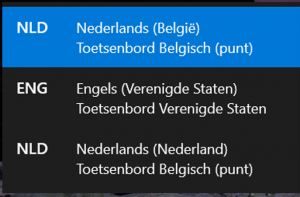
Als je een oudere versie dan Windows 10 hebt kunnen het twee andere toetsencombinaties zijn:
- ALT + SHIFT tegelijk of
- CTRL + SHIFT tegelijk.
Methode 2: de instellingen van je pc
Lukt het niet met de sneltoetsen? Je kan de instellingen van je toetsenbord ook aanpassen via de instellingen van je computer. Hier laten we zien hoe je dat doet op Windows toestellen en op Apple toestellen.
Windows
Kijk sowieso eens na of de taal van je computer juist staat.
- Ga naar de instellingen van je computer.
- Klik op “Tijd en Taal” en kies in het menu aan de linkerkant op “Taal”. Zorg ervoor dat de taal ingesteld staat op “ Nederlands (België)”

- Staat dit er niet bij? Klik dan op “Een taal toevoegen” en installeer het op je computer.

- Als je deze instellingen moest aanpassen kan het zijn dat je je computer moet herstarten voor je verder kan.
Als je taal juist staat kan je de instellingen van je toetsenbord nakijken.
- Je vindt de instellingen van je toetsenbord bij de instellingen van je computer onder het onderdeel “Apparaten”.
- In het menu aan de linkerkant kies je voor “Typen”. Scroll helemaal naar beneden en kies voor “Geavanceerde toetsenbordinstellingen”
- Bij “Andere standaardinvoermethode” kan je kiezen voor “Nederlands (België) – Belgisch (punt)”. Het is belangrijk om de Belgische versie te kiezen en niet de Nederlandse.

Je toetsenbord staat nu juist ingesteld!
Als je toetsenbord zichzelf regelmatig automatisch aanpast kan je best de vreemde talen van je computer verwijderen. Dit is Hoe je het doet:
- Ga naar de taalinstellingen zoals eerder werd uitgelegd.
- Klik op de vreemde taal die je niet meer gebruikt.
- Kies “Verwijderen”.

- De taal, en dus ook de vreemde toetsenbord-indeling, is nu weg.
Apple
Ook bij Apple kan je de toetsenbord instellingen aanpassen.
- Klik links bovenaan op het Apple icoontje en kies “Systeemvoorkeuren”

- Kies in het scherm dat opent op “Toetsenbord”
- Klik bovenaan op de tab “Invoerbronnen” en klik daar op het plusteken.

- Aan de linkerkant kan je kiezen welke taal je wil gebruiken. Kies hier voor “Nederlands” en dan “Belgisch”. Klik op “Voeg toe”.
- Je kan best de oude instelling verwijderen door het aan te duiden en op het min-teken onderaan te duwen.
Bij BEEGO staan er verschillende slimme studenten klaar om u uit de nood te helpen. Al onze studenten werden nauwkeurig geselecteerd zodat ze u kwalitatieve hulp bieden.
Bekijk onze video
Nooit meer bestanden, foto's of contacten verliezen? Ontvang ons gratis online boekje over back-ups!
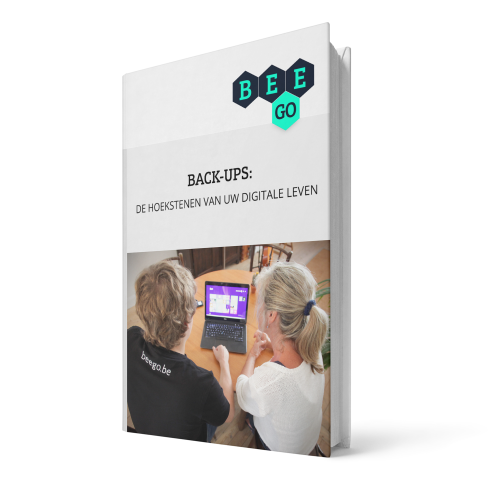 Krijg 'm hier gratis
Krijg 'm hier gratis

Heb je hulp nodig?
Heb je hulp nodig bij deze tip? Onze studenten helpen je graag verder met je computer, smartphone of tablet. Al vanaf een half uur komen ze naar je thuis of helpen ze je telefonisch. Kijk wat wij voor je kunnen doen.